ccleaner清理软件(安卓版首发!)
ccleaner怎么清理注册表?CCleaner可以对文件夹、历史记录、回收站等进行垃圾清理,并可对注册表进行垃圾项扫描清理,那想要清除电脑里多余的注册表信息,应该怎么操作呢?来看下具体的使用方法教程吧
ccleaner怎么清理注册表

华硕Z92J
Windows11
ccleaner2022
如果想删除注册表问题,点击左侧【注册表】,勾选要清理的注册表表信息,修改完成后点击【扫描问题】。
耐心等待扫描完成,完成后勾选要修复的选项,点击【修复所有问题】。
ccleaner会提示“是否备份对注册表的更改”。选择是,以便修复后出问题还可以处理。
选择ccleaner备份文件保存位置,后点击【保存】就可以了,保存完以后,您可以放心的点击ccleaner修复所有选定的问题了。
您看到ccleaner删除注册表问题成功了。
CCleaner如何清理注册表

ThinkPadE460
Windows1021H1
CCleaner5.67
打开电脑中所安装的“CCleaner”,点击左侧菜单中的“注册表”。
接着点击这里的“扫描问题”。
最后再点击“修复选定问题”即可。
Ccleaner软件如何清理注册表
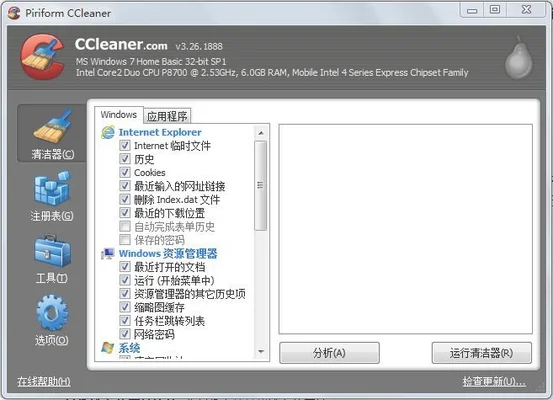
小米RedmiBook
Windows 10
第一步,点击注择酱册表;
第二步,在你需要清理的项目前打勾;
第三步,点击底部的扫描按钮;
第四步,扫排暗盯描结束后何悦,点击右下角的清理按钮即可。
CCleaner如何清理指定文件夹

电脑
CCleaner
打开CCleaner软件,点击“选项”。
点击“自定义”。
点击“添加”按扭。
勾选“驱动器或目录”,点击“浏览”按扭。
选择需要清理的文件夹,然后点击醒舍确定。
这里以00001目录为例。
如果你需要清理此文件夹下的子目录,则点击三墨“选项”下面的下拉选项框,选择相应的选项。然后点击“确定”。
提示此文件夹会被彻底清空,薪艳裹点击“是”。
设置完成后,点击“清洁器”。
点击“运行清洁器”。
清洁完成后,可以看到我们设置的文件夹已被清理。
1.打开CCleaner软件,点击“选项”2.点击“自定义”3.点击“添加”按扭4.勾选“驱动器或目录”,点击“浏览”按扭5.选择需要清理的文件夹6.点击“确定”7.提示此文件夹会被彻底清空,点击“是”8.设置完成后,点击“清洁器”9.点击“运行清洁器”10.清洁完成后,可以看到我们设置的文件夹已被清理
如何用CCleaner软件清理注册表
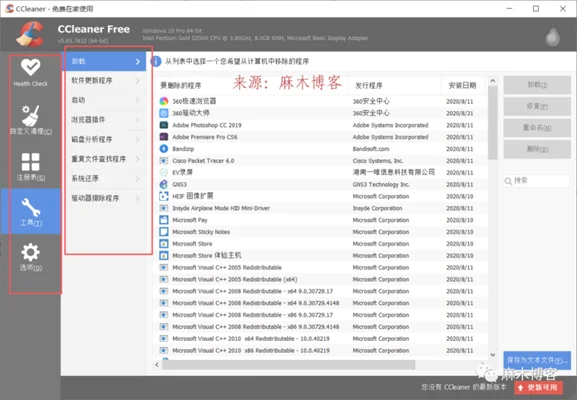
电脑
CCleaner
打开CCleaner清理软件,点击【注册表】选项卡。
点击【扫描问题】按扭。
点击【修改所选问题】。
这时会提示你是否备份这些将要被删除的注册表项。
用CCleaner清理注册表很少会出现问题,一般是不用备份的。
如果你不放心,可以点击【是】进行备份。
选择保存目录,点击【保存】按扭。
再点击【修复所有选定的问题】。
清理完毕后,点击【关闭】按扭退出CCleaner。
1.打开CCleaner清理软件2.点击【注册表】选项卡3.点击【扫描】按扭4.点击【修改所选问题】5.点击【是】进行备份6.选择保存目录,点击【保存】按扭7.再点击【修复所有选定的问题】8.清理完毕后,点击【关闭】按扭退出CCleaner。
更多网友回答:


















